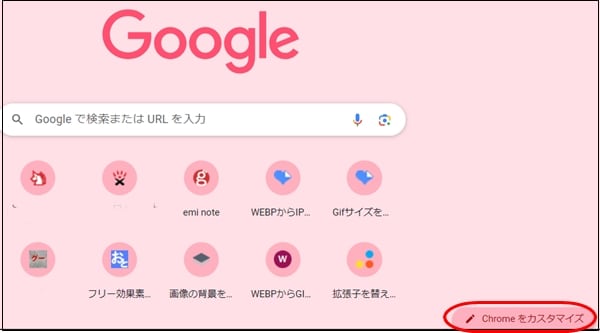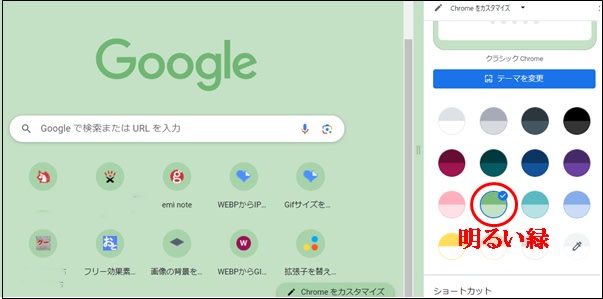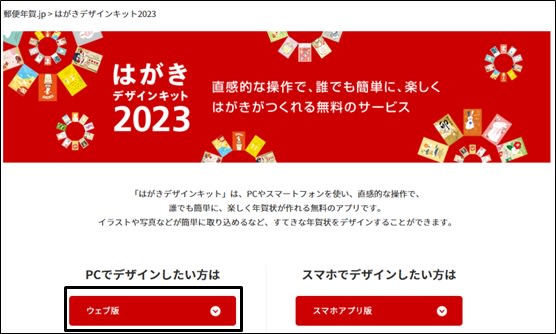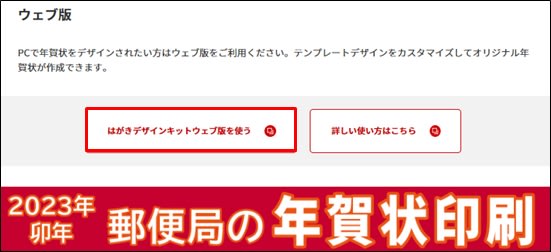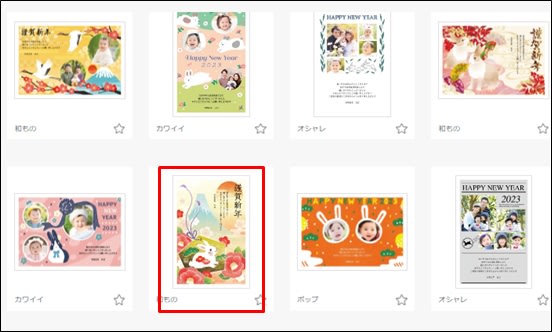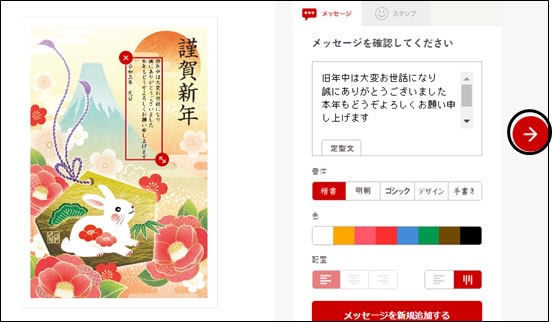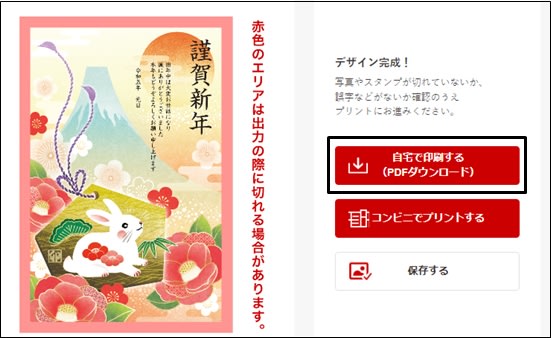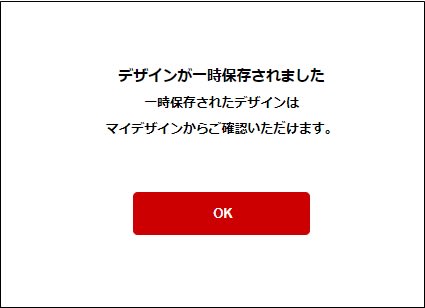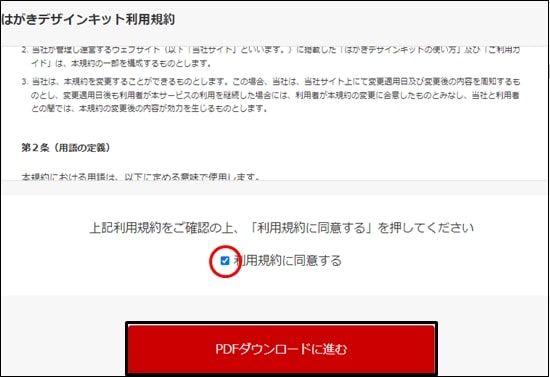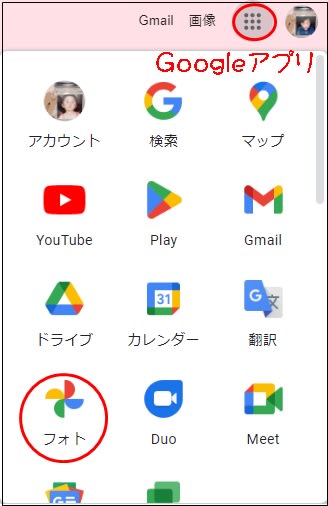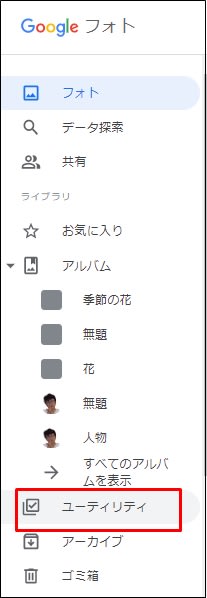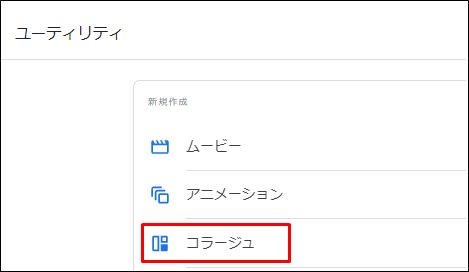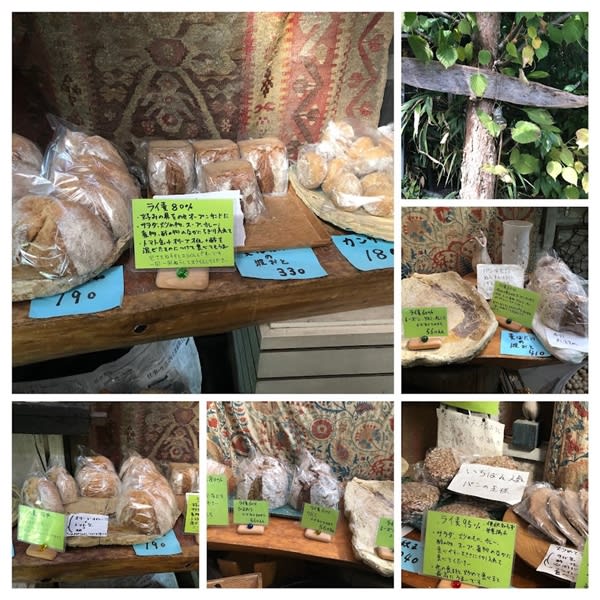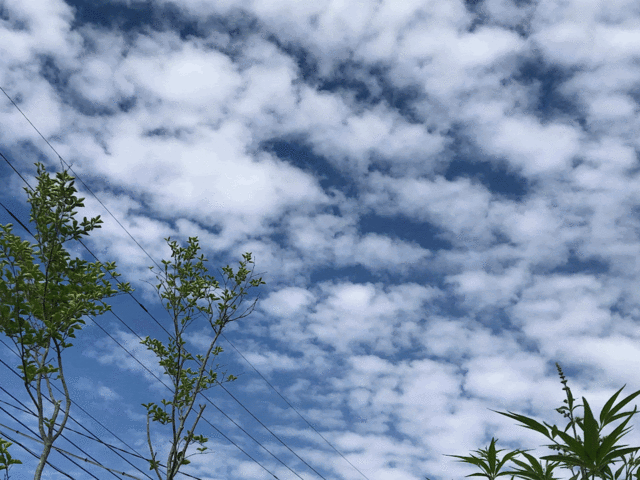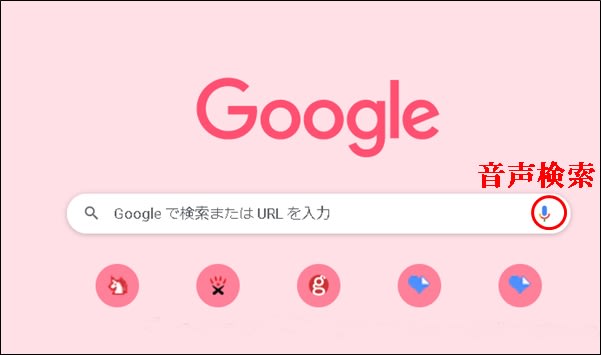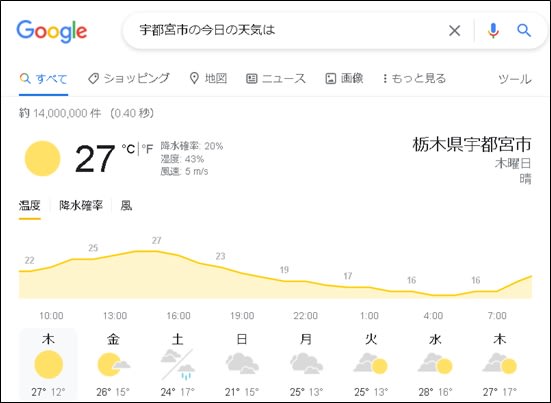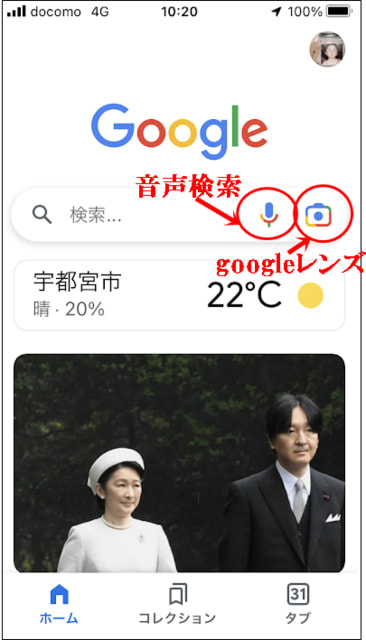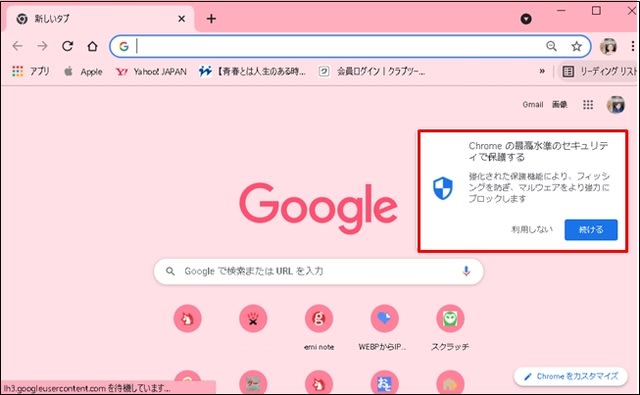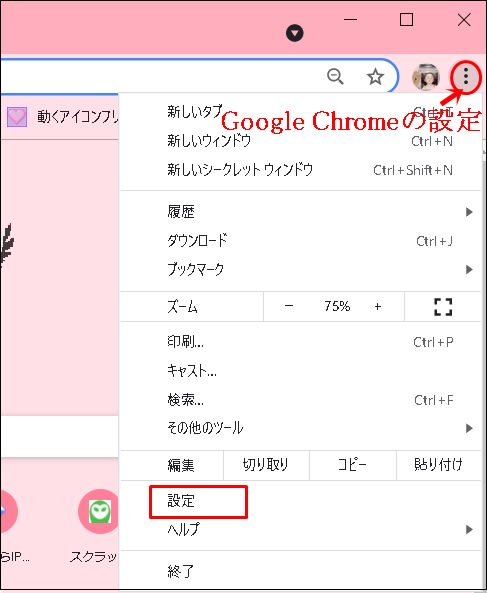先日某病院で 爽やかなブルーの花が咲いていました。
花の名前を忘れている時 や 知りたい時は「スマホのGoogleレンズ」のお世話に・・・
スマホで「Google検索」をします。

今回は写真を撮影しただけ
自宅で パソコンの「Chrome」の「googleレンズ」から
■画像検索する方法
1.googleフォトで検索したい画像を開きます。
2.画像の上で右クリックし「Googleで画像を検索」。

3.サイドバーに検索結果表示されます。
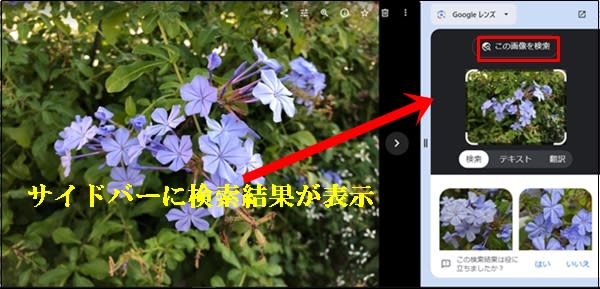
■「ChromeのGoogle」から「Googleレンズ」で
1.「Googleレンズ」。

2.絵画を調べる。

3. 名前が表示されます。

Googleレンズでできる事
1.画像検索
2.テキスト読み込み
3.テキスト翻訳
4.気になるブランドや値段
色々な事が出来そうです。
私は画像の検索しかしておりませんが。